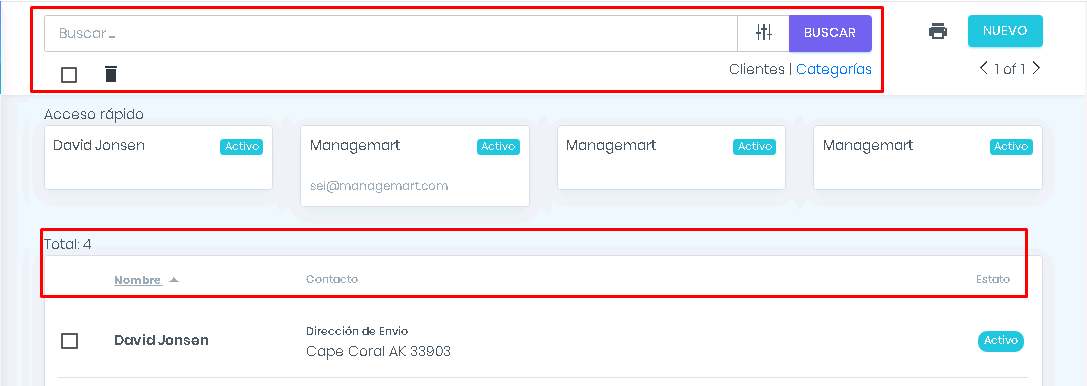Gestión de clientes / Parte 1
La página de clientes es una sección donde puede administrar a sus clientes. Proporciona toda la información necesaria sobre sus clientes, que puede editar o complementar.
- Para acceder a la página del cliente, haga clic en el elemento Clientes en la barra de navegación del lado izquierdo y luego en el subtema "Clientes".
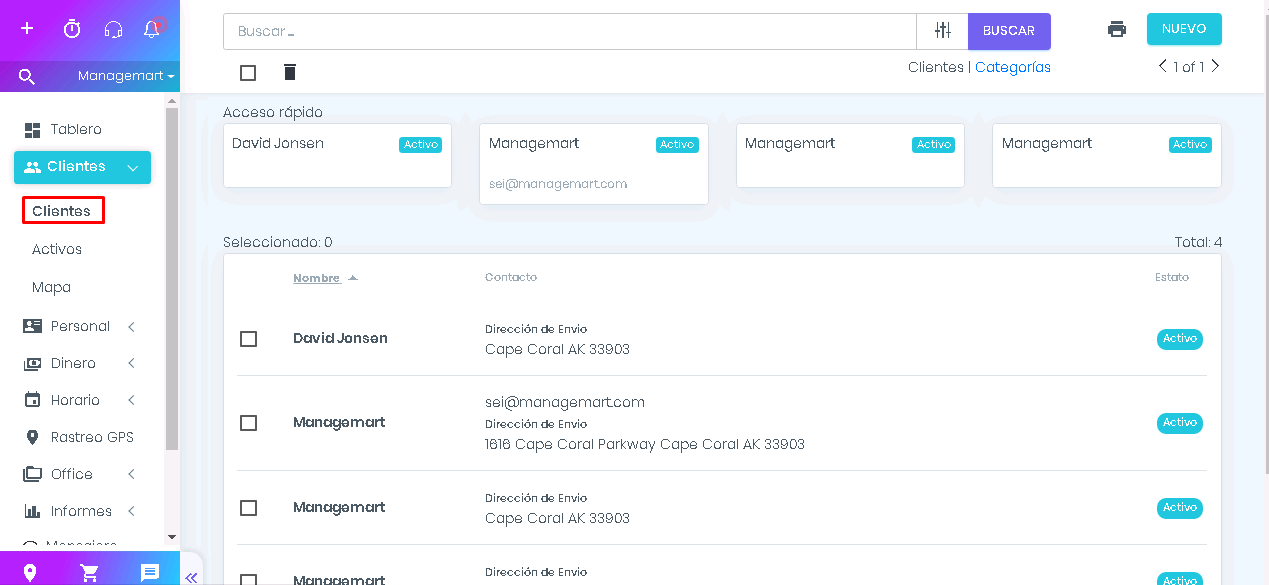
Agregar cliente
Hay dos formas de agregar un registro de cliente:
1. Agregar un cliente manualmente
2. Importar clientes
- Para agregar un cliente, haga clic en el botón verde NUEVO en la esquina superior derecha.
En la ventana que aparece, ingrese la siguiente información:
- Nombre - nombre y apellido
- Categoría - puede agregar para definir cualquier categoría para el cliente, por ejemplo, individuos o empresas. Las categorías son útiles al filtrar una lista de clientes y al obtener informes.
- Tipo - el tipo de cliente puede tomar varios valores: Cliente, Potencial, Competidor, Proveedor o Socio.
- Desde entonces - es la fecha en que comenzó a trabajar con su cliente.
- Descuento - un descuento que se establece en porcentaje y que puede determinar para su cliente y que se aplicará en todas las facturas emitidas a su cliente.
- Estado - el estado del cliente puede ser activo o inactivo. Si cambia el estado a inactivo, puede agregar una nota con el motivo por el cual está inactivo.
- SECCIÓN DE CONTACTOS
- En la sección de contactos, puede ingresar información del cliente, que incluye correo electrónico, país, estado, ciudad y dirección, código postal, número de teléfono
- No hay necesidad de información adicional. Puede ingresar al campo desde el área creada. (Mire el video sobre campos personalizados).
- Sección de notas - aquí puede agregar cualquier nota sobre el cliente.
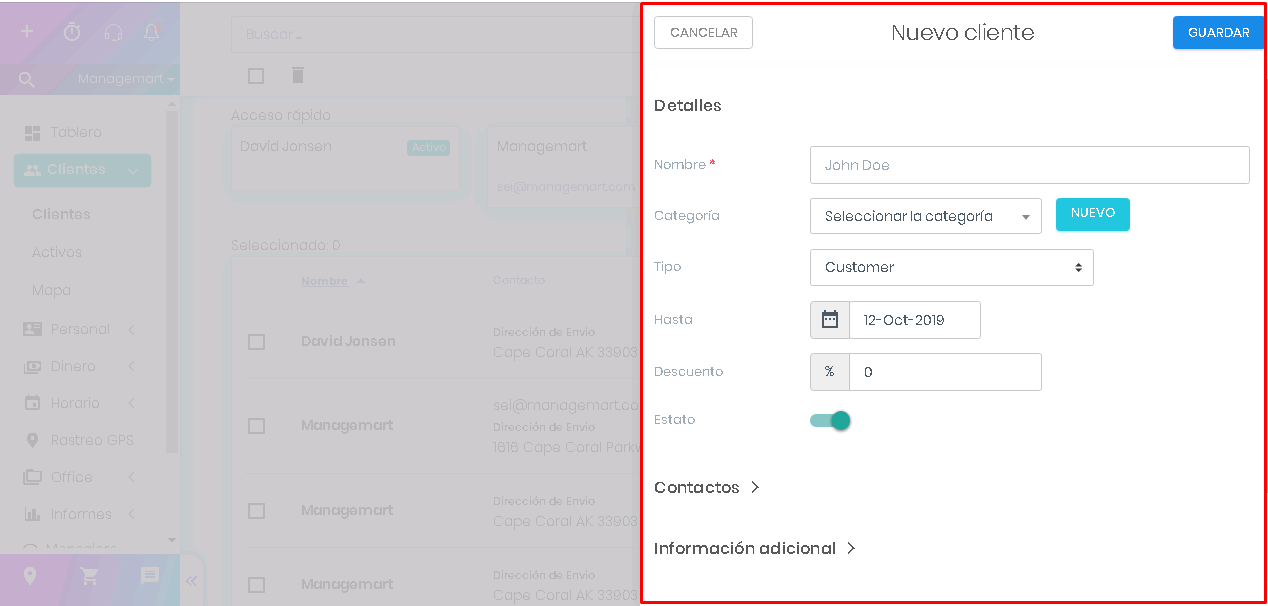
Acceso rapido
Después de agregar un nuevo cliente y guardar la información, este nuevo cliente aparecerá en la lista general de clientes y en ACCESO RÁPIDO.
En el acceso rápido puede ver los últimos perfiles de clientes abiertos o editados. Esta opción simplifica enormemente y acorta el tiempo de búsqueda de clientes en la lista.
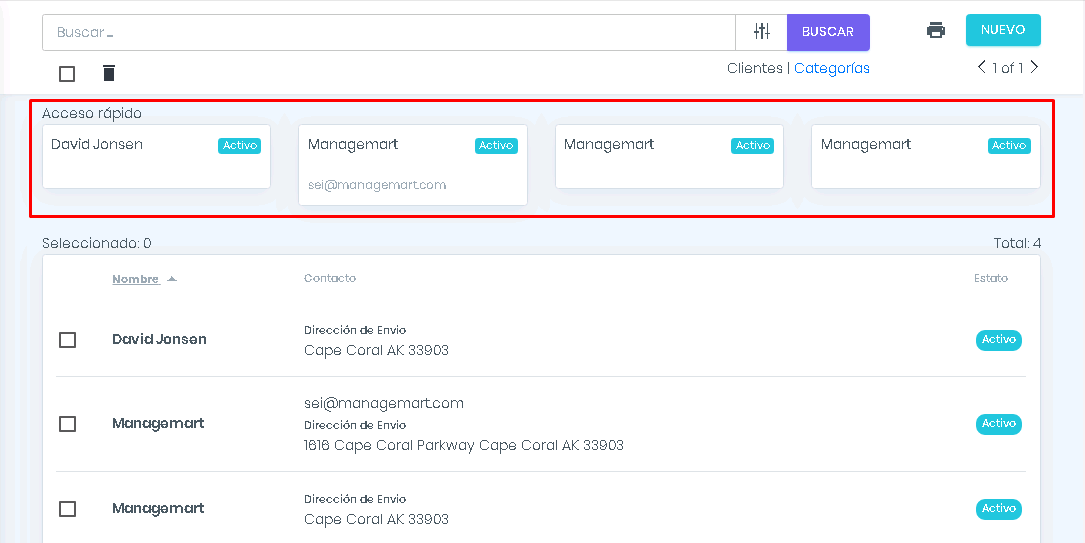
Perfil de cliente
El perfil del cliente contiene toda la información detallada y necesaria sobre el cliente.
Para ver y cambiar la información del cliente, haga clic en el ícono OJO: verá los datos completos del perfil. Para su comodidad, hemos agrupado toda la información en varios bloques.
- Información básica - toda la información principal sobre el cliente, incluida su foto.
- Contactos - información de contacto, incluyendo correo electrónico, teléfono, país, estado, ciudad y dirección
- Tarjetas bancarias - información sobre las tarjetas bancarias y el método de pago
- Información adicional - los datos suplementarios sobre el cliente
- Facturas y estimaciones - la configuración de cuentas y estimaciones relacionadas con este cliente
- Notas - la sección para notas
- Pagos - un informe rápido sobre los pagos de los clientes y una lista de transacciones de pago recientes.
- Tareas - todas las tareas relacionadas con este cliente. Puede ser - diario y mensual.
- Facturas - las cuentas asociadas con este cliente. Muestra información estadística sobre las cuentas del cliente y la última lista de declaraciones relacionadas con el cliente.
- Estimaciones - las estimaciones del cliente - toda la información sobre las cuentas asociadas con el cliente. En esta sección, puede establecer Términos y notas individuales para las facturas que se aplicarán a las facturas asociadas con este cliente.
- Cliente en el mapa - el mapa en el que se muestra la ubicación geográfica del cliente. Funciona solo cuando se ingresa la dirección completa del cliente.

Cómo editar el perfil del cliente
- Para cambiar la información del cliente, haga clic en el icono OJO y aparecerá la ventana con toda la información del perfil.
- En el perfil, puede cambiar la información en los bloques correspondientes haciendo clic en el icono del lápiz. Una vez que haga clic en él, aparecerá una ventana con un formulario para editar la información relevante: cambie y guarde.
- haciendo clic en el botón "Guardar" o cancele los cambios haciendo clic en el botón "Cancelar".
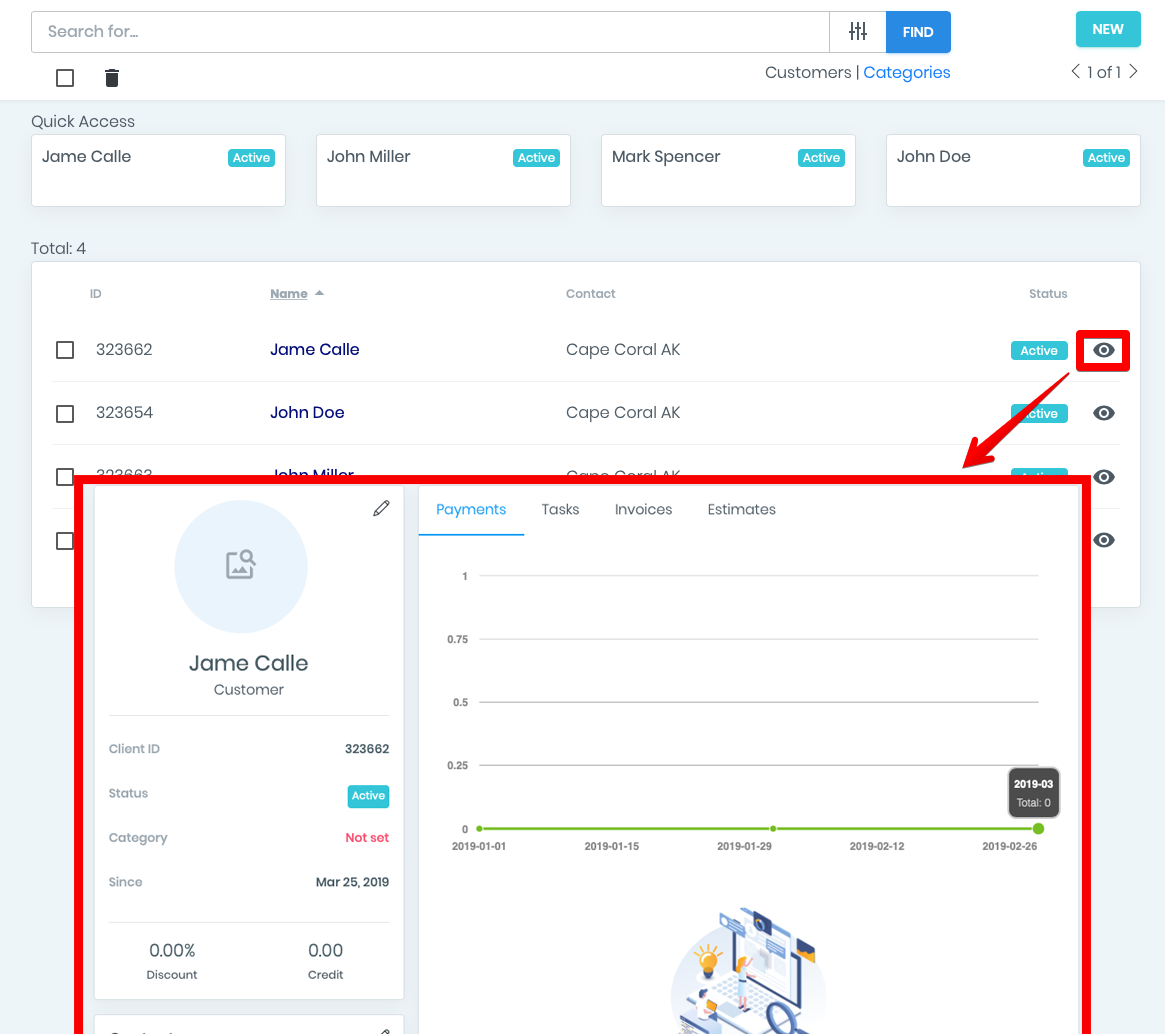
Agregar tarjeta bancaria al perfil del cliente
La función de cliente de recarga automática de Managemart es una función gracias a la cual puede recibir el pago de un cliente automáticamente después de crear una factura.
Para activar este servicio, debe conectar su cuenta de Stripe (o crear una nueva).
En el video separado le diremos cómo conectar sus cuentas al sistema de pago.
- Para conectar su cuenta de Stripe o crear una nueva, presione el botón "Conectar con Stripe"
- Después de la confirmación de Stripe, será transferido a la lista de clientes. En el perfil del cliente, verá la etiqueta "No se encontró registro" y el botón de desconectar cuenta de banda.

Para agregar la tarjeta bancaria de un cliente, haga clic en el ícono de lápiz en el bloque 'Tarjetas de crédito y débito'. En la ventana que aparece, ingrese las credenciales de la tarjeta de crédito del cliente.
Note:
El cliente también puede dar permiso para usar su tarjeta para pagos automáticos en el área del cliente.
área de clientes - un mini sitio web donde el cliente puede ver y pagar facturas en línea, que le ha enviado por correo electrónico o por SMS. Después del permiso del cliente para retirar los pagos de la tarjeta especificada, aparecerá en la lista de tarjetas en el bloque Tarjeta de débito/crédito.
Después de guardar: la información de la tarjeta se mostrará en la lista de tarjetas en la sección DÉBITO/Tarjetas de crédito.
Búsqueda y filtros
En la página con la lista de clientes, puede filtrar clientes por varias categorías.
Puede filtrar clientes por los siguientes campos:
- ID, nombre, estado, alfabéticamente y contra el alfabeto
Los siguientes filtros están actualmente disponibles:
- Clientes que tienen un préstamo o no
- Activo inactivo
- Por tipo de cliente
Para eliminar el cliente, marque y luego haga clic en el icono "Cesta".